Windows 10 系统中占用磁盘高的问题多出现在 Windows 10 Build 2004 之前的版本,由于 Windows 10 系统本身代码的设计导致出现这种问题。如果您想快速解决 Win10 磁盘占用高的问题,那么您可以直接安装 Windows 10 20H2 以上的版本即可。不过这里也给大家提供一些小方法来快速解决它。
1、对着 Windows 任务栏打开右键,选择打开任务管理器。
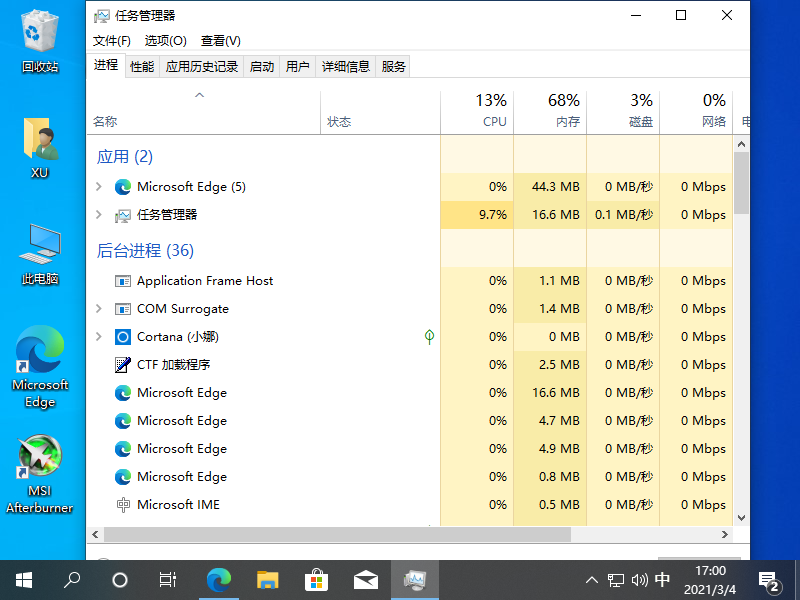
2、在进程列表中我们可以看到当前 Windows 系统中正常运行的应用程序,同时我们也可以看到当前不同进程占用的磁盘百分比,如果有较高的进程占用磁盘较多,您可以直接选择对应的进程后右键,强制结束掉该进程即可。
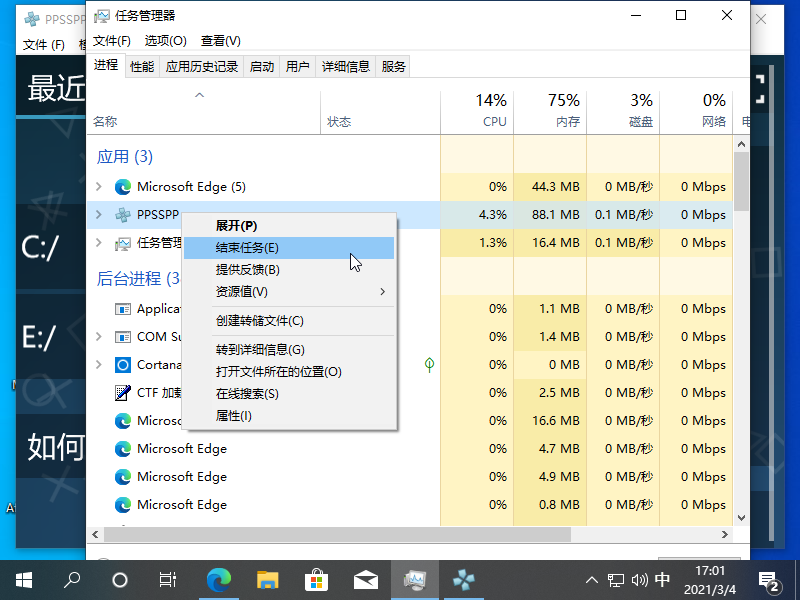
3、按 Win+R 打开运行窗口,输入 services.msc 打开服务选项,在这里我们找到一些不常用的服务对其禁用。一般情况下我们可以把 Windows Update 禁用掉,Windows 更新会造成磁盘占用很高。
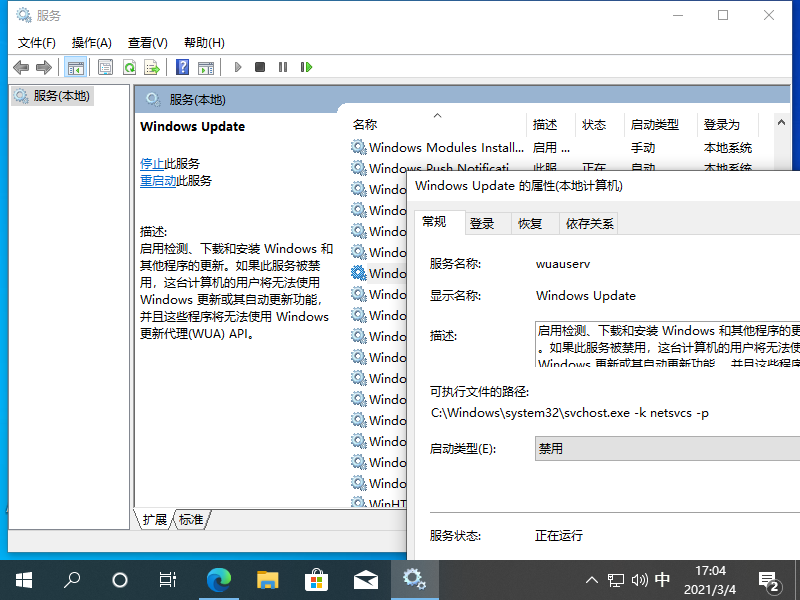
SuperFetch服务(新版本中改名为SysMain)、Windows Search、Connected User Experiences and Telemetry 这几个服务也可以直接禁用掉,以上就是解决win10一开机磁盘100%占用解决方案。